The Грешка Dev 6165 най-често се появява секунди след стартирането на Call of Duty Modern Warfare (веднага след интрото) на компютър и срива играта при всяко стартиране. Други засегнати потребители съобщават, че могат да преминат през първоначалния екран, но играта се срива, когато се опитат да започнат кампания за един играч или когато се опитат да се присъединят към мач за много играчи.

Грешка на Dev 6165
Ако започвате да отстранявате проблема, започнете да проверявате за проблем със сървъра. Други потенциални причини включват повреда на папката на играта, намеса на трета страна, нестабилна овърклок , недостатъчни ресурси за DirectX 12 или изобразяване в сянка и остарели или повредени драйвери на GPU.
Има и две добре известни грешки, които могат да причинят тази грешка на разработчиците: грешката на втория екран и грешката на цял екран.
Започнете да следвате методите по-долу за инструкции стъпка по стъпка за отстраняване на грешка Dev 6165 за Call of Duty Modern Warfare.
1. Проверете за проблем със сървъра
Започнете, като се уверите, че този проблем не е причинен от прекъсване на сървъра.
Ако виждате този код за грешка всеки път, когато се опитате да се свържете със сървърите на Activision, когато стартирате играта, това е много вероятно случаят.
За щастие, Activision има a страница за състояние където можете да проверите дали играта има проблеми със сървъра.

Проверява се за проблем със сървъра
Когато стигнете до правилната страница, използвайте падащото меню в горния десен ъгъл на екрана, за да промените играта на Call of Duty: Modern Warfare.
След това проверете страницата със състоянието, за да видите дали има проблеми. Ако всичко в играта има зелена отметка, готово.
Забележка: Също така е възможно Steam, Epic Games или Battle.Net, платформата, която използвате, за да играете играта, да има проблеми. Кликнете върху иконата на платформата под Състояние на сървъра по мрежа, за да разберете дали това е вярно.

Проверява се за проблем с платформата
Ако страницата за състояние на сървъра казва, че има проблем, можете да проверите директории като DownDetector или IsItDownRightNow за да видите дали други потребители съобщават за същите проблеми. Ако сте идентифицирали проблем със сървъра, всичко, което можете да направите, е да изчакате проблемът да бъде разрешен от участващите разработчици.
Ако нито една от тези директории не показва признаци на проблем със сървъра, преминете към следващия метод по-долу.
2. Извършете сканиране и ремонт
Нека проверим дали повредата на системния файл причинява срив на играта. За щастие, програмата за стартиране на Call of Duty Modern Warfare (Battle.Net) има функция за сканиране и поправка, която можете да използвате, за да коригирате по-голямата част от повредените системни файлове.
Забележка: Инструкциите по-долу ще бъдат приложими само ако сте инсталирали играта чрез Battle.Net.
Следвайте инструкциите по-долу, за да започнете процедура за сканиране и ремонт:
- Уверете се, че Call of Duty: Modern Warfare е напълно затворен и че във фонов режим не се изпълняват свързани процеси.
- След това отворете Battle.Net приложение и щракнете върху игри раздел в менюто в горната част.
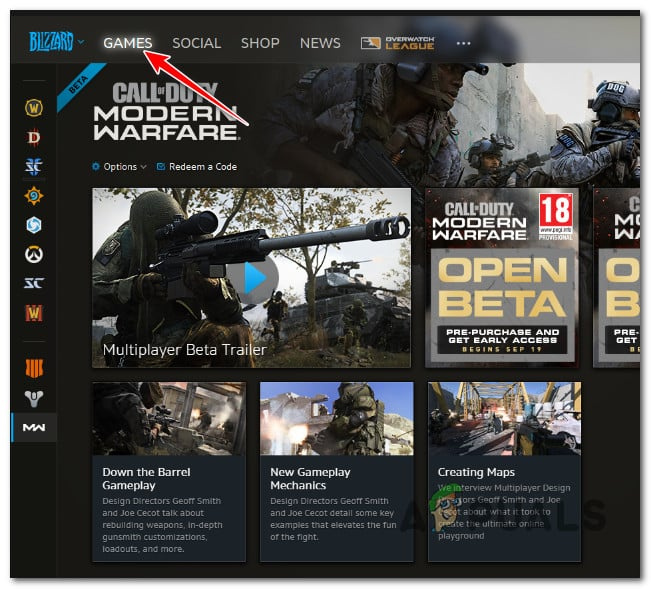
Влезте в менюто Игри в Battle.net
- Отидете в дясната част на екрана и щракнете върху Опции > Сканиране и поправка .
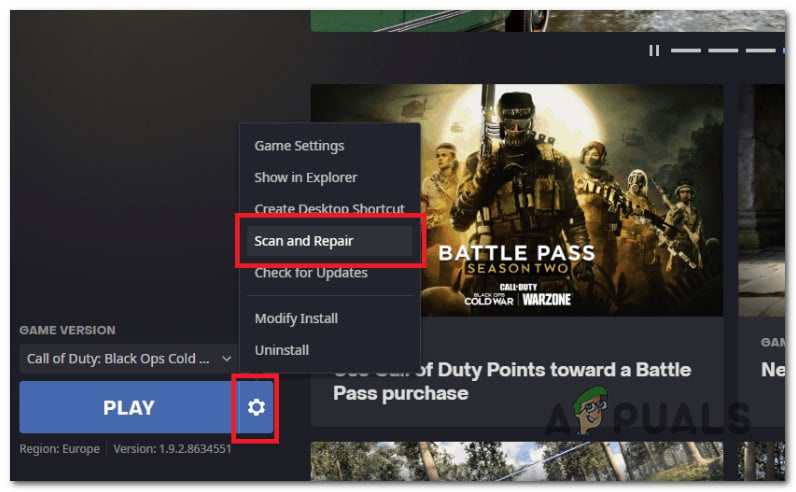
Разположете сканиране и ремонт
- Когато бъдете помолени да потвърдите, щракнете върху Започни сканиране и изчакайте процеса да Завършек.
- Изчакайте, докато операцията приключи, след това рестартирайте компютъра си и стартирайте Call of Duty: Modern Warfare отново.
Ако все още виждате същия код за грешка 6165, преминете към следващия метод по-долу.
3. Извършете чисто зареждане
Опитайте да стартирате играта в режим на безопасно зареждане. Това ще ви помогне да разберете дали други програми причиняват срив на играта, като ви пречат.
Много програми на трети страни могат да повлияят на Call of Duty: Modern Warfare, което затруднява определянето откъде идва проблемът. В горната част на списъка са програмите за наслагване на игри, пакетите за оптимизация на системата и свръхзащитните антивирусни пакети.
Най-добрият начин да разберете кой е виновен е да рестартирате компютъра си в чист режим и да видите дали проблемът все още е там.
Забележка: Чистото зареждане ще принуди вашия компютър да стартира без услуги или процеси на трети страни. Ако проблемът изчезне, докато сте в режим на чисто зареждане, ясно е, че процес или услуга на трета страна причинява грешката 6165 DEV.
Следвайте стъпките, описани в тази статия, за постигнете състояние на чисто зареждане на Windows 11 . Ако все още използвате Windows 10, вместо това вижте тази статия, за да постигнете състояние на чисто зареждане .
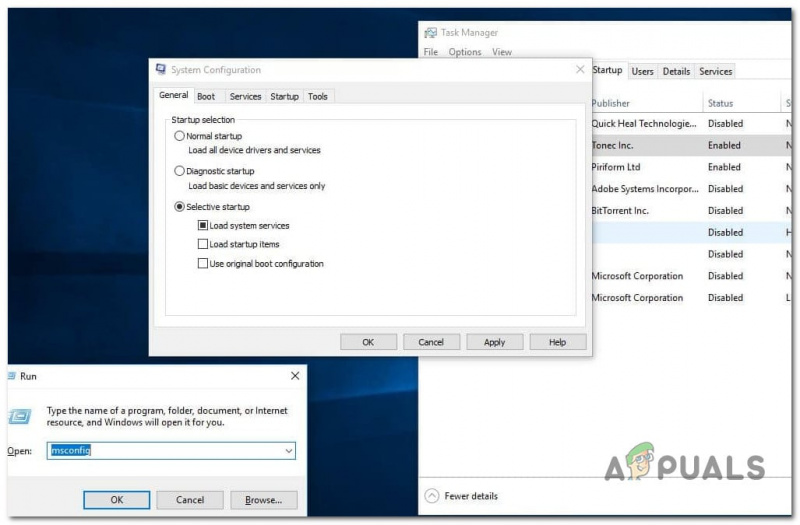
Постигане на състояние на чисто зареждане на Windows
След като бъде достигнато чисто зареждане, стартирайте Call of Duty: Modern Warfare и вижте дали проблемът все още се появява.
Ако можете да стартирате играта нормално, започнете да включвате всички процеси на трети страни, които сте изключили, докато намерите този, който причинява проблема.
Опитайте следващия метод, ако проблемът продължава да се случва след чисто зареждане.
4. Преинсталирайте играта
Един сигурен начин за елиминиране на всяка повреда на файла на играта, която може да причинява грешката на разработчиците 6165, е да преинсталирате играта. Този метод е потвърден, че работи от много потребители на Windows (работещи на Windows 10 и 11).
За конкретни инструкции как да направите това, следвайте стъпките по-долу:
- Натисни Windows клавиш + R да повдигнем Бягай кутия.
- След това въведете „appwiz.cpl“ за да отворите Инсталирани приложения меню (на Windows 10 или по-ранна версия) или Меню Програми и функции (на Windows 11).
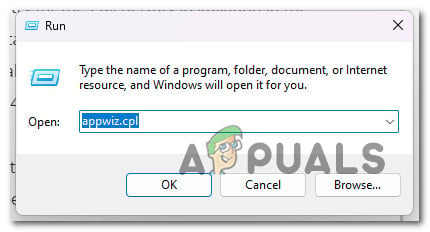
Отворете менюто Програмни файлове
- Намерете записа за инсталиране на Call of Duty в Програми и функции или Инсталирани приложения меню (ако сте на Windows 11).
- Щракнете с десния бутон върху него (или щракнете върху иконата за действие) и изберете Деинсталиране да се отървете от играта.
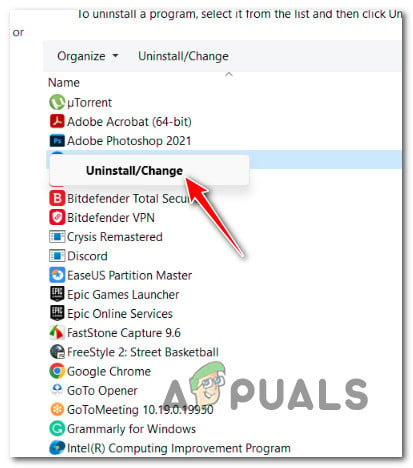
Деинсталиране на call of duty
- След като инсталацията приключи, рестартирайте компютъра си и изчакайте да завърши стартирането, преди да продължите.
- Влезте в Battle.Net отново (с акаунта, в който притежавате играта) и преинсталирайте Call of Duty Modern Warfare от Библиотека раздел.
- Стартирайте играта, за да видите дали проблемът все още е там.
Ако повторното инсталиране на играта не реши проблема, преминете към следващия метод по-долу.
5. Преинсталирайте драйверите на GPU
The dev грешка 6165 може също да е симптом на GPU драйвер, който е повреден или силно остарял.
Трябва да можете да коригирате този проблем, като използвате DDU, за да премахнете текущите драйвери на GPU и след това използвате собствения инструмент от Nvidia или AMD, за да инсталирате отново най-новата версия на графичната карта, съвместима с вашия модел GPU.
Следвайте стъпките по-долу, за да се отървете от текущия си драйвер за GPU + физическия модул. Използвай DDU (Програма за деинсталиране на драйвери на дисплея) инструмент за премахване на всички останали GPU драйвери, преди да инсталирате най-новата налична версия на GPU. Стъпките по-долу работят както за графични процесори AMD, така и за Nvidia.
Следвайте стъпките по-долу за повече информация как да направите това:
- Отворете Програми и функции чрез натискане Windows клавиш + R да повдигнем Бягай диалогов прозорец.
- Въведете в появилото се поле „appwiz.cpl“ и щракнете ДОБРЕ. Отворете менюто за Програми и функции .
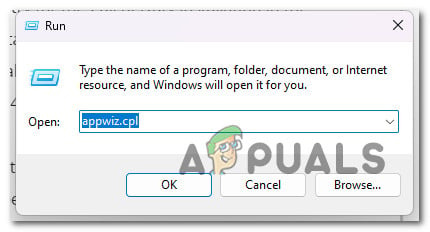
Отворете менюто Програми и функции
- В Програми и функции прегледайте списъка с инсталирани програми и изтрийте всичко, подписано от Усъвършенствани микро устройства или Nvidia Corporation , компаниите, които са направили вашия GPU. За да направите това, когато щракнете с десния бутон върху всеки елемент и щракнете върху Деинсталиране от контекстното меню, което се появява.
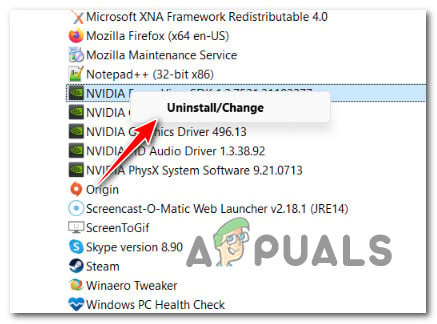
Деинсталиране на драйвери за GPU
- Следвайте стъпките на екрана, за да завършите процеса, след което рестартирайте компютъра си.
Забележка: По време на този процес екранът може да трепти. Това е напълно нормално. - Генеричните драйвери за GPU ще се използват, когато компютърът ви се рестартира. След като компютърът ви се зареди, трябва да премахнете всички остатъчни файлове с драйвери за GPU. За да направите това, отидете на страница, където можете да изтеглите програмата за деинсталиране на драйвери за дисплей и вземете най-новата версия.
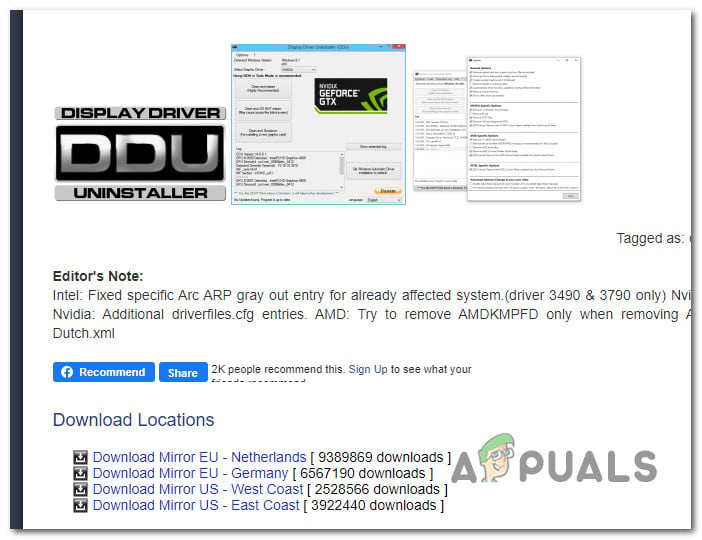
Инсталирайте програмата за деинсталиране на драйвери за дисплей
Забележка: Този безплатен софтуер от трета страна може да елиминира всички остатъци от GPU драйвери.
- Когато изтеглянето приключи, използвайте програма като 7zip или Winzip за да извадите файловете от DDU архив.
- За да функционира DDU ефективно, трябва рестартирайте компютъра си в безопасен режим .
- След като компютърът ви се рестартира, щракнете двукратно върху DDU изпълним файл, който сте извлекли преди това, и когато UAC (Контрол на потребителските акаунти) появява се подкана, изберете да
- Изберете вашия GPU от падащото меню до Изберете Тип устройство на главния Програма за деинсталиране на драйвери на дисплея екран.
- След това изберете Почистете и рестартирайте за да започнете процеса на почистване на драйвера на GPU.
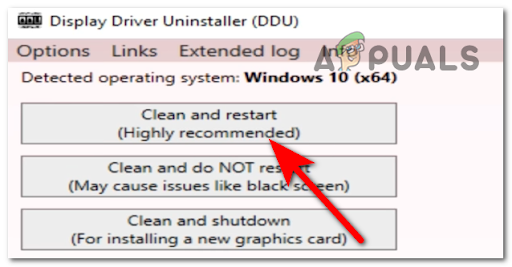
Почистете и рестартирайте чрез DDU
- Когато процесът приключи, рестартирайте компютъра си, за да стартирате в нормален режим, и след това използвайте една от програмите по-долу, за да инсталирате най-новата версия на вашия GPU, която е съвместима с вашия компютър.
- Инсталирайте най-новия драйвер, рестартирайте компютъра си отново и проверете дали Call of Duty Modern Warfare все още се срива със същата грешка Dev 6165.
Ако проблемът все още не е отстранен, преминете към следващия метод по-долу.
6. Стартирайте играта в прозоречен режим
Ако стартирате играта в режим на цял екран, можете напълно да избегнете тази критична грешка, като преконфигурирате играта да работи в режим на прозорец.
Забележка: Стартирането на играта в прозоречен режим ще предотврати повечето сривове, генерирани от разкъсване на екрана. Основният недостатък е, че този режим не е толкова потапящ, тъй като ще видите границите на прозореца и лентата на задачите на OS в долната част на екрана.
Следвайте стъпките по-долу, за да отворите Call of Duty: Modern Warfare в режим на прозорец:
- Стартирайте играта нормално през Battle.Net и изчакайте, докато стигнете до главното меню на играта.
- Отидете на Настройки меню, след което влезте в Графика подменю.
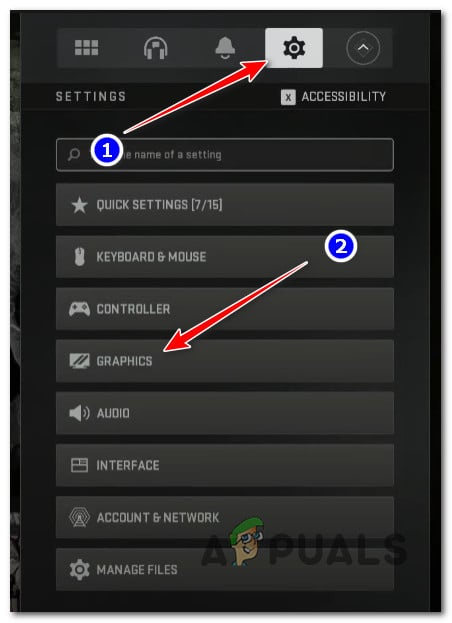
Достъп до меню Графики
- От Графика меню, щракнете върху Дисплей от горната част на екрана, след което щракнете върху Дисплей Режим за да изведете контекстното меню.
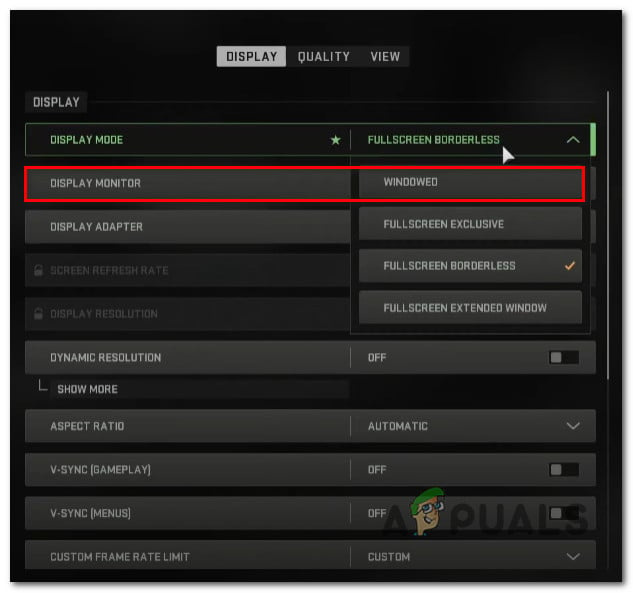
Конфигурирайте играта в прозоречен режим
- След това изберете Прозорец от наличните опции и запазете промените.
- Опитайте се да се присъедините към мултиплейър игра или започнете кампания за един играч и вижте дали проблемът вече е отстранен.
Ако играта все още се срива със същата грешка Dev Error 6165, преминете към следващия метод по-долу.
7. Деактивирайте софтуера за наслагване (ако е приложимо)
Ако получите тази грешка, докато стартирате COD: Modern Warfare заедно с наслагване в играта, деактивирането на отчитането на FPS може да реши проблема напълно.
Забележка: Ако не използвате инструмент за наслагване, пропуснете напълно този метод.
Известно е, че почти всяко скорошно заглавие на COD: Modern Warfare е в конфликт с функциите за наслагване от Nvidia и Discord при определени конфигурации. Разработчиците вече пуснаха няколко корекции за този проблем за Modern Warfare, но този конфликт все още не е коригиран напълно.
За да тествате тази теория, изключете наслагването в играта и вижте дали можете да стартирате играта без да се срине с грешката dev 6165.
Актуализация: През повечето време този тип конфликти се причиняват от GeForce Experience the Discord в играта.
Следвайте едно от първите 2 подръководства по-долу, за да изключите функцията за наслагване в играта и да спрете конфликта. Ако използвате друго наслагване, което не е обхванато от този метод, следвайте третото подръководство.
7.1. Деактивиране на Nvidia Overlay
Ако използвате технологията за наслагване GeForce Experience, следвайте стъпките по-долу, за да изключите наслагването в играта и Nvidia Highlights:
- Излезте от играта, уверете се, че не работи във фонов режим и след това отворете GeForce Experience.
- От началния екран на GeForce Experience щракнете върху предавки икона (горния десен ъгъл на екрана).

Влезте в менюто с настройки
- Отидете до следващата колона и щракнете върху Общ раздел.
- След това отидете в лявата част на екрана и изключете превключвателя за „Наслагване в играта.“

Деактивирайте наслагването в играта
- Запазете промените и затворете Nvidia опит след като тази промяна е направена.
- Стартирайте отново Call of Duty Modern Warfare и вижте дали проблемът вече е отстранен.
7.2. Деактивиране на Discord Overlay
Ако използвате функцията за наслагване от discord, ще трябва да я изключите от раздела Overlay в менюто Settings.
Ето как:
- Стартирайте приложението Discord с администраторски права.
- В приложението Discord потърсете съоръжения икона (Потребителски настройки) в долната част на прозореца и щракнете върху него.
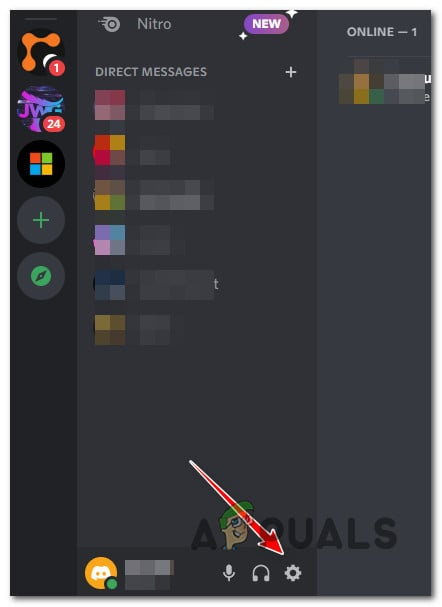
Влезте в менюто с настройки на Discord
- В Потребителски настройки меню, отидете под Настройки на дейността и щракнете върху Игра наслагване раздел от лявата страна.

Достъп до функцията за наслагване в играта на Discord
- Отидете на Наслагване меню и изключете превключвателя до „ Активирайте наслагването в играта .”
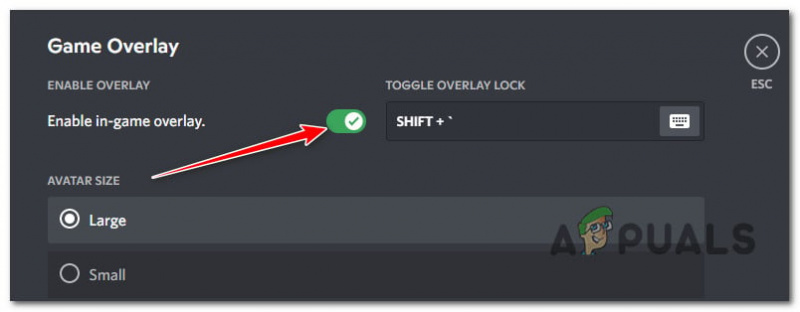
Деактивирайте наслагването на Discord в играта
- Запазете промените, стартирайте Call of Duty Modern Warfare отново и вижте дали проблемът вече е отстранен.
7.3. Деинсталирайте програмата за наслагване
Ако използвате програма за наслагване, която не е обхваната в ръководствата по-горе, следвайте инструкциите по-долу, за да я деинсталирате временно, за да видите дали ще реши проблема.
Ето как да направите това:
- Натисни Windows клавиш + R за да отворите Бягай кутия.
- След това натиснете Въведете след въвеждане „appwiz.cpl“ за да отворите Програми и функции меню.
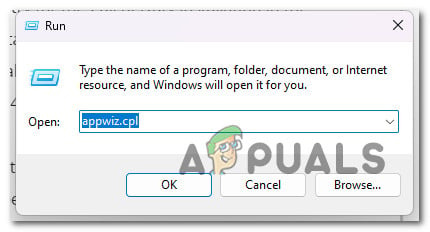
Отворете менюто Програми и функции
- Отидете на Програми и функции меню и превъртете надолу списъка с инсталирани програми, докато намерите софтуера за наслагване, който искате да премахнете.
- Когато го намерите, щракнете с десния бутон върху него и изберете „Деинсталиране“ от изскачащото меню.

Деинсталирайте функциите за наслагване
- Следвайте инструкциите на екрана, за да завършите деинсталирането на функциите за наслагване. След това рестартирайте компютъра си.
- Стартирайте отново Call of Duty Modern Warfare и вижте дали проблемът вече е отстранен.
Ако COD Modern Warfare все още се срива със същата Dev Error 6165 и не използвате инструмент за наслагване, преминете към следващото ръководство по-долу.
8. Деактивирайте втория екран
Ако имате два монитора, можете да очаквате да видите грешката 6165 dev, когато стартирате играта на монитор с интегриран GPU (вместо специалното решение).
Забележка: Този проблем често се случва с модели лаптопи, които са автоматично настроени да използват специалния графичен процесор на основния дисплей и интегрирания графичен процесор на вторичния дисплей.
Ако настроите играта да работи на вторичния дисплей, вероятно ще получите грешката, тъй като интегрираният графичен процесор няма достатъчно VRAM за изобразяване на играта.
Изключването на втория екран е лесен начин за отстраняване на този проблем. Това автоматично ще накара играта да използва GPU с най-голяма мощност на изобразяване.

Изключване на вторичния дисплей
Забележка: Ако този метод работи, променете настройките на играта, така че играта винаги да работи на вашия основен дисплей и да използва основния графичен процесор.
Ако тази корекция не реши проблема, преминете към следващата.
9. Принудете играта да работи с DirectX 11
COD: Modern Warfare е направен да работи на DirectX11, така че да може да се играе на конзоли от последно поколение, а когато се рендира с DirectX12, е много по-малко стабилен.
Принуждаването на играта да работи на DirectX11 ще я накара да загуби част от визуалния си блясък, но това не е твърде очевидно.
Ако искате да опитате тази корекция, следвайте стъпките по-долу, за да промените стартовия панел на Battle.net, така че да отваря Call of Duty: Modern Warfare с помощта на DirectX 11:
- Уверете се, че Call of Duty: Modern Warfare е изключен и не работи във фонов режим.
- Отвори си Battle.net клиент, влезте с информацията за акаунта си и щракнете върху Call of Duty Modern Warfare от Библиотека ■ площ.
- Отидете на играта Настроики меню и поставете отметка в квадратчето до „ Допълнителни аргументи на командния ред ” (под Игрови настройки).
- Тип ' -d3d11 ” в полето за Допълнителни аргументи на командния ред и след това запазете промените.
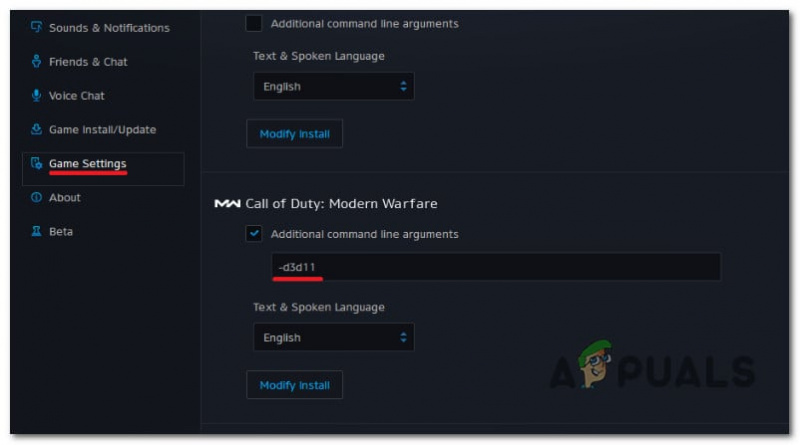
Принуждаване на Call of Duty Modern Warfare да работи с DirectX 11
- Стартирайте играта нормално през Battle.net и проверете дали работи.
Ако все още не можете да отворите играта, прочетете следващото възможно решение.
10. Намалете честотата на вашия GPU (ако е приложимо)
Ако сте използвали MSI Afterburner или подобна програма за овърклок на вашия GPU, може да получите грешка COD Modern Warfare 6165 DEV, защото системата ви е нестабилна.
Ако активно овърклоквате графичния си процесор, може да успеете да коригирате проблема, като върнете всички овърклокнати честоти обратно към първоначалните им настройки.
ПРОФЕСИОНАЛЕН СЪВЕТ: Ако използвате MSI Afterburner, можете просто да изтриете профилите, които вече сте направили.
Но преди да изтриете профилите, които сте направили в приложението MSI Afterburner, направете екранна снимка или запишете настройките, които сте избрали, в случай че ви потрябват по-късно.
За да отмените всяко овърклокване на GPU, направено в MSI Afterburner, следвайте стъпките по-долу:
- Отворете File Explorer и отидете на диска, където е инсталиран MSI Afterburner.
- След това отидете на Папка Program Files (x86).
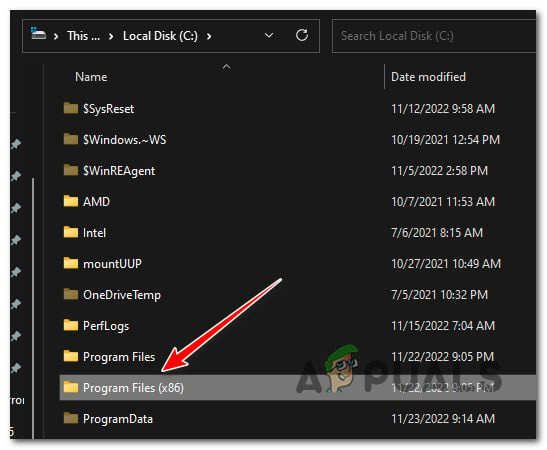
Влезте в менюто Програми и функции
Забележка: Ако сте инсталирали MSI afterburner на потребителско местоположение, отидете там вместо това.
- Отворете папката за MSI Afterburner и отидете в папката за Профили.
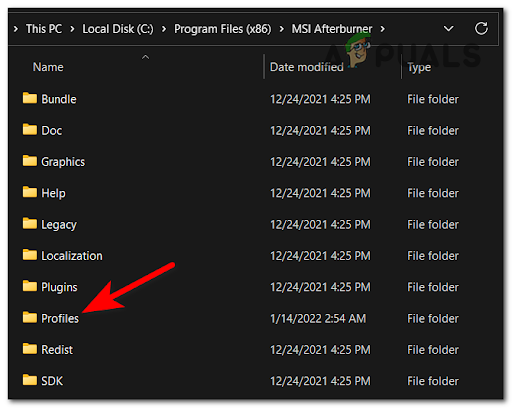
Достъп до менюто с профили
- Изберете всички файлове в Профили папка и ги изтрийте.
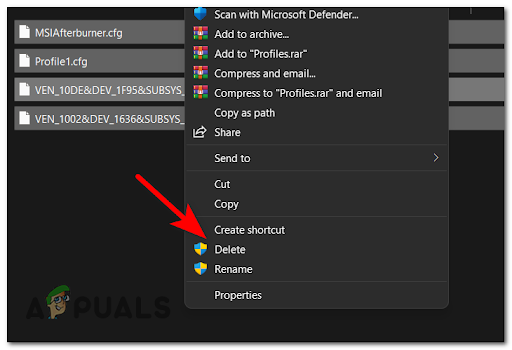
Изтриване на съдържанието на менюто на профила
- Рестартирайте компютъра си, за да оставите овърклокнати стойности да се върнат към първоначалните си настройки, след което проверете дали грешката 6165 DEV е изчезнала.
Ако все още виждате същата грешка, когато стартирате Call of Duty Modern Warfare, преминете към следващия метод по-долу.
11. Деактивирайте Cache Spot & Cache Sun
Опитайте да изключите кеш петна и кеш слънчеви сенки от Настроики меню в играта. Деактивирането на кеширани точкови сенки и кеширани слънчеви сенки в менюто Графики може да намали натоварването на вашия GPU достатъчно, за да може играта да работи стабилно.
Забележка: Потвърдено е, че тази корекция е ефективна както за графични процесори на AMD, така и на Nvidia.
Следвайте стъпките по-долу, за да поставите тази конкретна корекция:
- Стартирайте Call of Duty: Modern Warfare и преминете през първоначалния екран за зареждане.
- В главното меню на играта щракнете върху Настроики.
- След това от вертикалното меню в горната част щракнете върху Графика раздел.
- Веднъж в Графика раздел, превъртете надолу до Сянка и осветление раздел и изключете Cache Spot Shadows и Cache Sun Shadows .
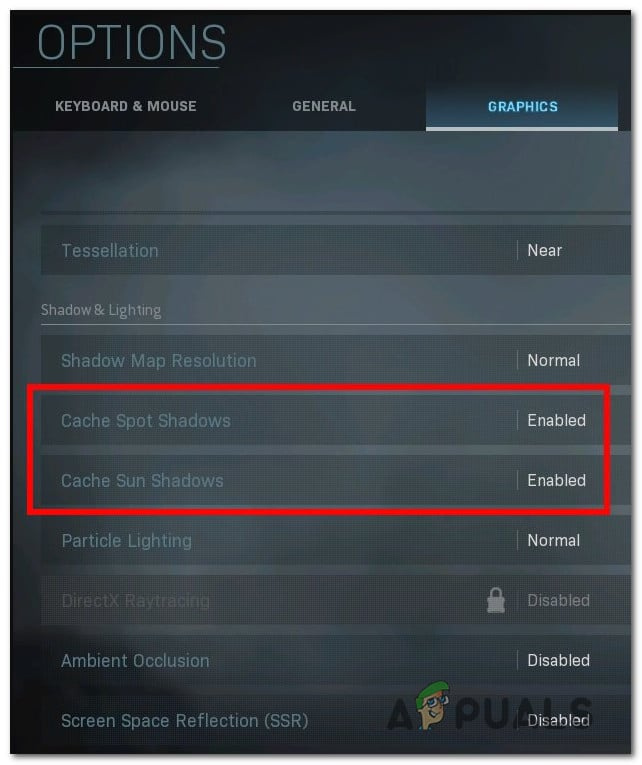
- Влезте в сила промените, които току-що направихте, след това рестартирайте играта и проверете дали проблемът е отстранен.























